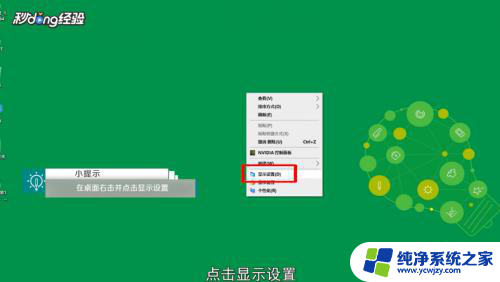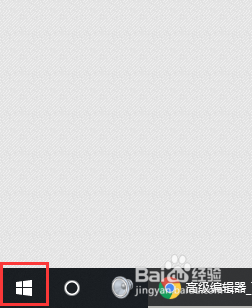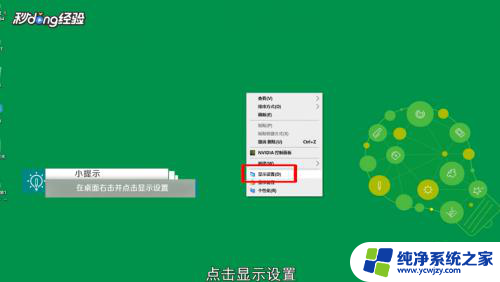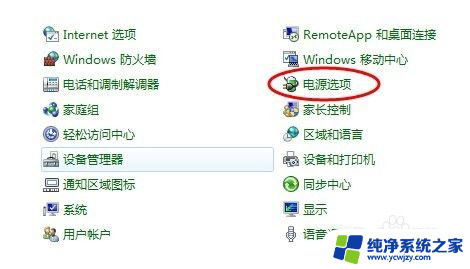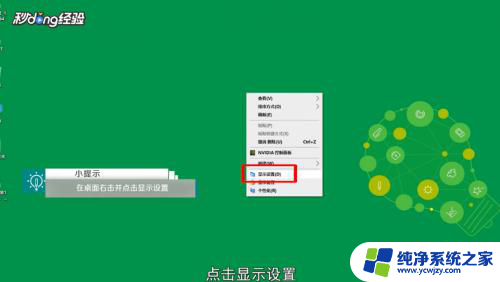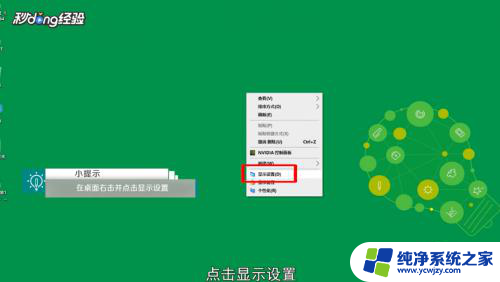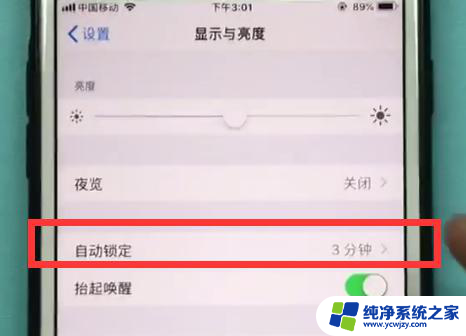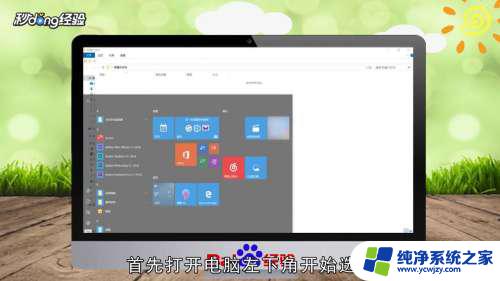笔记本电脑怎么能让屏幕一直亮 如何设置笔记本电脑屏幕一直保持亮屏状态
更新时间:2023-08-21 10:50:46作者:yang
笔记本电脑怎么能让屏幕一直亮,笔记本电脑作为我们日常生活中不可或缺的工具,屏幕的亮度和保持亮屏状态对于使用体验至关重要,有时我们可能会面临屏幕自动熄灭的困扰,不得不频繁地按下电源键来唤醒它。如何让笔记本电脑屏幕一直保持亮屏状态呢?在本文中我们将探讨几种方法,让您的笔记本电脑屏幕始终保持亮度,提升使用效率和舒适度。
操作方法:
1电脑桌面鼠标右击,出现选项。点击“显示设置”。 2在设置页面,点击“电池”。再点击“电池和睡眠设置”。
2在设置页面,点击“电池”。再点击“电池和睡眠设置”。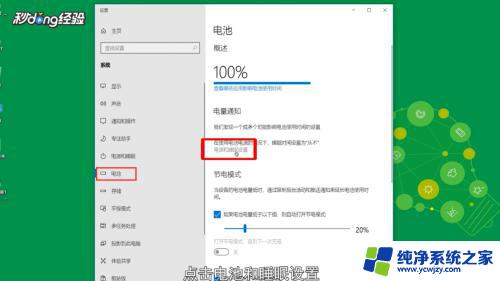 3在屏幕下方分别点击分钟数。
3在屏幕下方分别点击分钟数。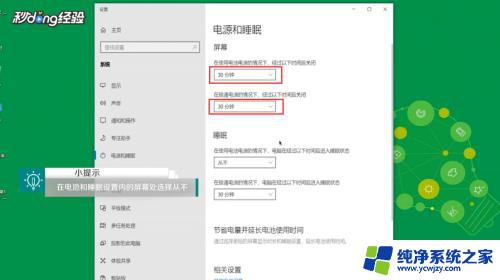 4出现选项。设置“从不”即可。
4出现选项。设置“从不”即可。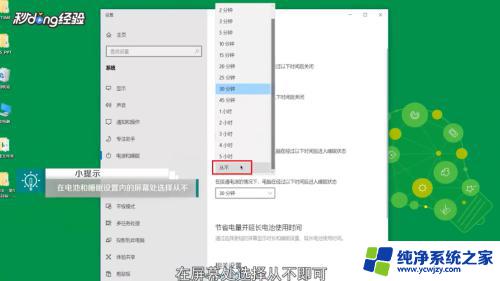 5设置成功后,这样笔记本已经设置屏幕一直亮了。
5设置成功后,这样笔记本已经设置屏幕一直亮了。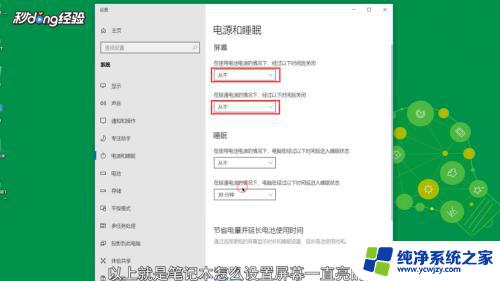 6总结如下。
6总结如下。
以上就是让笔记本电脑屏幕保持常亮的步骤,您可以按照这些步骤进行操作,希望这能对您有所帮助。